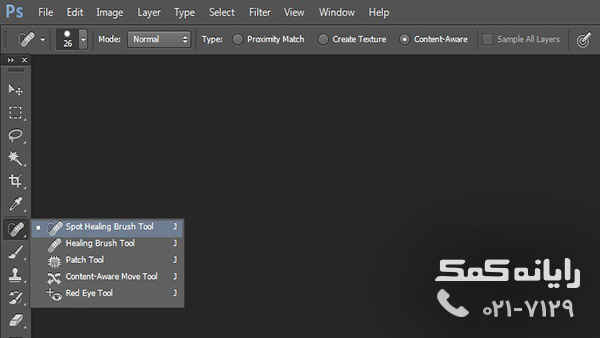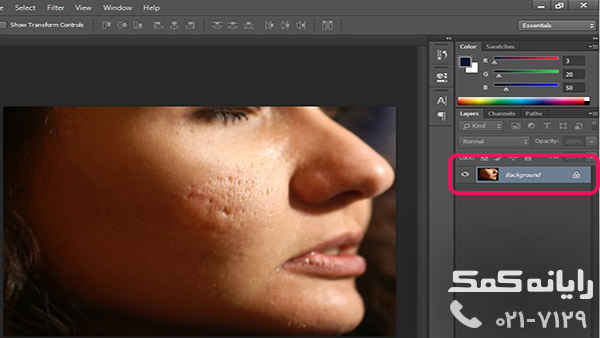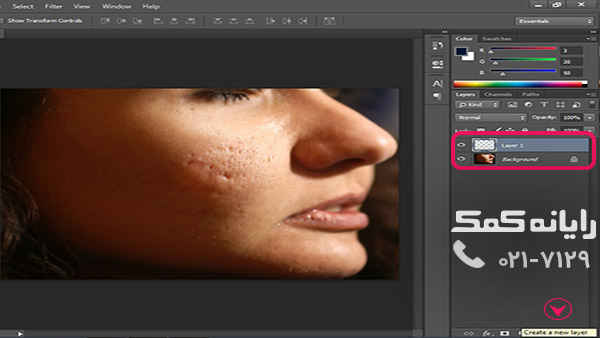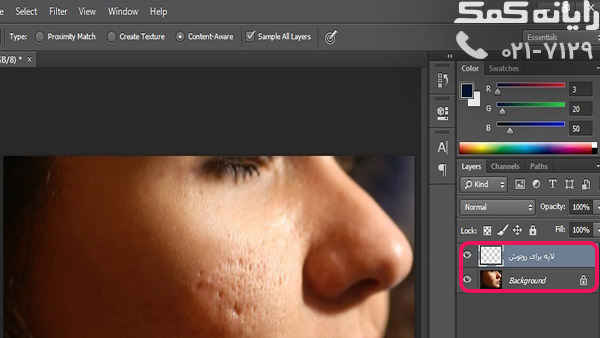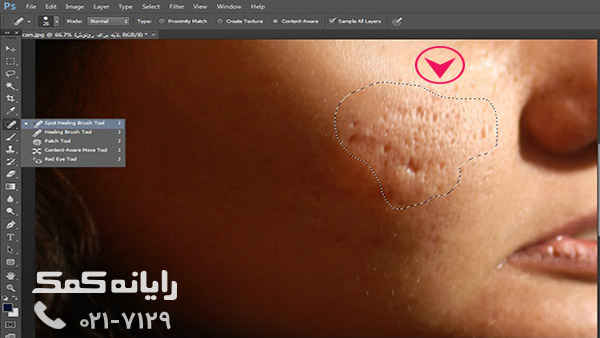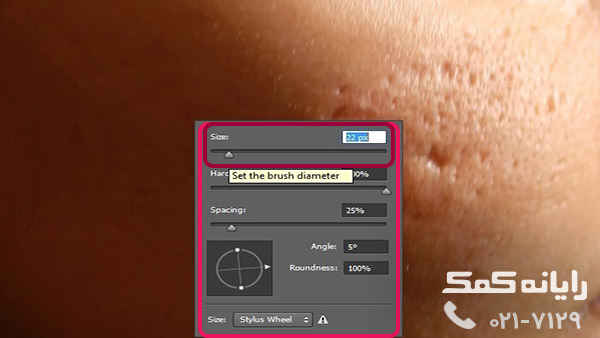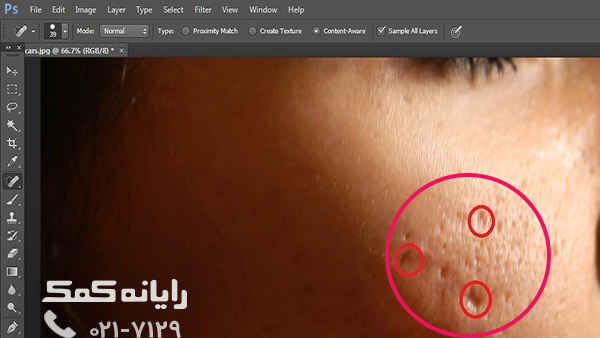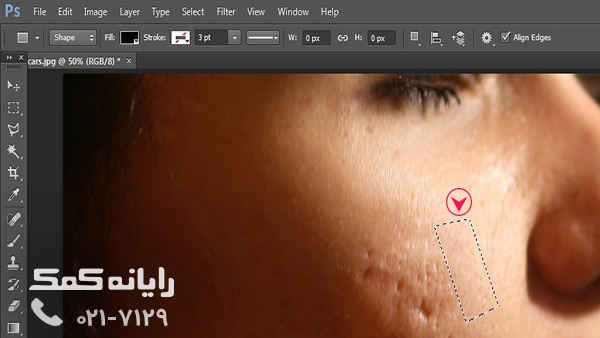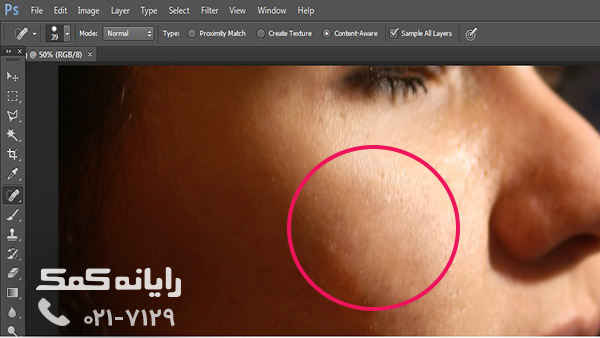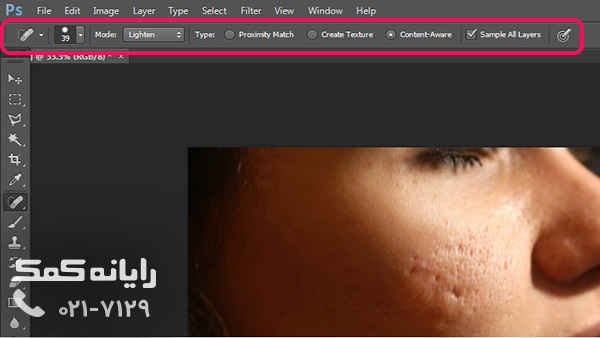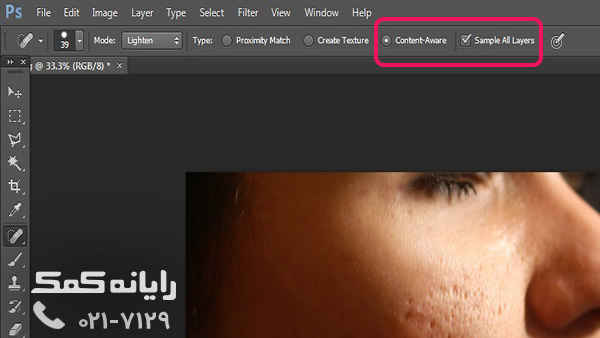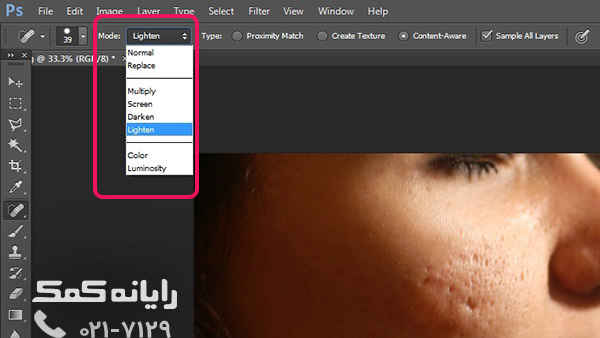آموزش روتوش عکس در فتوشاپ
Retouch Photo تصویر که به معنای دستکاری کردن تصاویر است. در ایران به این فرآیند روتوش عکس میگویند که با استفاده از آن نقص های یک عکس برطرف میشود.
این نقص ها میتواند وجود یک جوش یا زخم و یا هر مورد دیگری باشد که در تصاویر با استفاده از فتوشاپ میتوان این موارد را تا حدودی برطرف ساخت.
بحث روتوش عکس در فتوشاپ بسیار گسترده و نیازمند به تمرین بسیار است اما میتوان مواردی که سطحی هستند و حذف آنها در یک تصویر زیبایی را افزایش میدهد با انجام فرآیندی سریع و آسان از بین برد.
آموزش ویدیویی روتوش عکس در فتوشاپ
در ادامه به ویدیو آموزش کامل روتوش کردن چهره و تغییر شکل ظاهری کامپیوتری میپردازیم.
آموزش صاف کردن صورت
یکی از ابزاری که برای روتوش تصویر در موارد سطحی مانند جوش های صورت بسیار کاربردی است Spot Healing Brush نام دارد.
گروه فنی رایانه کمک در این مطلب به آموزش روتوش عکش در فتوشاپ با استفاده از ابزار Spot Healing Brush میپردازد.
ابزار Spot Healing Brush که دارای دو نوع دیگر از همین مدل با نام Healing Brush Tool و Patch Tool میتوانند که پیکسل های سالم را در یک تصویر جایگزین پیکسل های آسیب دیده کنند.
اما Spot Healing Brush میتواند به صورت کاملا اتوماتیک این کار را برای شما انجام دهد در واقع این ابزار با استفاده از پیکسل های سالم که در اطراف پیکسل های آسیب دیده قرار دارند میتواند به برطرف کردن نقص های یک تصویر اقدام کند.
همانطور که گفته شد این ابزار بهترین گزینه برای روتوش عکس در فتوشاپ و نقص های معمولی مانند جوش و زخم و گرد و غبار است.
برای روتوش عکس ابتدا تصویر را در فتوشاپ اجرا میکنیم.
از آنجایی که ما قصد حذف کردن جوش های صورت در این تصویر را داریم و از طرف دیگر عکس اصلی را بدون تغییرات چهره لازم داریم ابتدا یک لایه جدید به روی لایه Background ایجاد میکنیم و تغییرات لازم را به روی این لایه جدید اعمال میکنیم.
زمانی که لایه جدید را به وجود آوردید بهتر است که نام آن را تعویض کنید. زیرا برخی از تصاویر برای ویرایش نیاز به لایه های زیادی دارند و تغییر نام هر لایه میتواند باعث دسترسی سریع به آن برای ایجاد تغییرات احتمالی کند.در این مثال ما لایه را به لایه برای روتوش تغییر دادیم
به روی قسمتی که نیاز دارید آن را روتوش کنید زوم کنید و ناحیه ها را بررسی کنید تا بتوانید به صورت دقیق از Spot Healing Brush استفاده کنید.
نکته:
برای زوم به روی تصویر کلید Ctrl و علامت + را به صورت همزمان فشار دهید.
برای جا به جایی به روی تصویر هم میتوانید Space را نگه دارید و با موس به قسمت های مختلف حرکت کنید.
همانطور که در تصویر بالا مشخص شده ما قصد داریم که ناحیه ای که در کادر مشخص کرده ایم را روتوش کنیم و فرورفتگی های آن را برطرف کنیم.
اکنون وقت آن رسیده که ابزار Spot Healing Brush را انتخاب کنیم. این کار را هم میتوانیم از طریق نوار ابزار فتوشاپ انجام دهیم و هم میتوان با استفاده از کلید J روی کیبورد این ابزار را انتخاب نمود.
زمانی که ابزار Spot Healing Brush را انتخاب کردیم با کلیک راست به روی تصویر برای ما پنجره ای نمایش داده میشود که مربوط به تنظیمات ابزار است. با استفاده از این پنجره میتوان اندازه نشانگر Spot Healing را برای کار انتخاب کرد.
برای این کار کافیست که در قسمت Size این پنجره نوار را به روی هر درجه ای که میخواهید تنظیم کنید.
با توجه به اینکه این نوع از ابزار Spot Healing Brush با کمک گرفتن از پیکسل های سالم در اطراف پیکسل های آسیب دیده به برطرف کردن نواقص میپردازد پس حتما باید سایز حداقل کمی بزرگتر از محدوده ی آسیب باشد.
اکنون برای از بین بردن آسیب ها به روی آنها بروید و با هر کلیک به صورت خود کار نقص ها ترمیم میشود.
همانطور که در تصویر بالا کادر کشیده شده با استفاده از ابزار Spot Healing روتوش شده است.
در ادامه نیز تا به انتها همین کار را با ابزار و کلیک های به روی قسمت های دیگر تا از بین رفتن کامل این نواقص ادامه میدهیم.
در انتها بعد از انجام تغییرات مورد نظر عکس را ذخیره میکنیم و نتیجه را بررسی می کنیم.
نکته:
زمانی که ابزار Spot Healing Brush را انتخاب کنیم در بالای پنجره گزینه هایی نمایش داده میشود.
زمانی که قصد روتوش تصویر مانند تصویر این مطلب را دارید بهتر از گزینه ی Sample All Layers را با زدن تیک چک باکس آن فعال نمایید. به این علت که ابزار فقط به روی لایه انتخاب شده فعالیت میکند و این ممکن است در پایان کار باعث به وجود آمدن ایراداتی شود.
گزینه Content Aware را نیز فعال نگه دارید تا با کلیک های ساده به روی نقاط آسیب دیده تمامی مشکلات برطرف شود.
البته این دوگزینه همیشه به صورت پیشفرض فعال هستند.
بهتر است که گزینه ی Mode را با کلیک کردن و نمایش منو به روی گزینه Lighten قرار دهید. این گزینه مناسب ترین حالت برای رفع چنین مشکلاتی با ابزار Spot Heling Brush است.
جهت رفع مشکلات رایانه و حل مشکلات تلفن همراه خود کافیست با کارشناسان مجرب رایانه کمک تماس گرفته و به صورت شبانه روزی از خدمات غیر حضوری رایانه کمک بهره مند شوید.
شماره های تماس از سراسر کشور:
9099071540 (تلفن ثابت)
021-7129 ( تلفن ثابت و همراه)
چقدر این مطلب مفید بود ؟
یک ستاره پنج ستاره
میانگین رتبه 0 / 5. تعداد امتیازات 0
تا کنون امتیازی ثبت نشده است . (اولین نفر باشید)